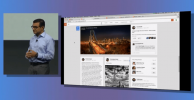Instagram Stories startede som en afsløring af Snapchats meget lignende funktion, men den er vokset til at være utrolig populær hos mere end 500 millioner daglige aktive historiebrugere verden over. Historier tilbyder en flygtig, mere afslappet måde at dele indhold med dine venner og følgere på, som ikke bor permanent i dit primære Instagram-feed. Historier kan deles enten med alle dine følgere eller til nogle få udvalgte gennem mulighed for nære venner. Da Instagram er ejet af Facebook, kan du også dele din Instagram-historie direkte til din Facebook-historie for at nå dine venner på begge platforme.

Billeder og videoer, der er lagt til din historie, forbliver synlige i op til 24 timer; derefter forsvinder de for altid - men du kan få adgang til dem fra dit private arkiv og endda vælge at vise udvalgte historier permanent som "højdepunkter" på din profilside. Du kan også gemme dine historier i din telefons fotobibliotek, enten ved at gemme hvert billede eller video uafhængigt eller downloade hele historien som en enkelt video. Dette er nyttigt, hvis du vil dele indholdet med en anden social medieplatform, såsom Twitter. Men hvis du vil gemme en andens historie, er det lidt mere kompliceret.
Anbefalede videoer
For stillbilleder er den nemmeste måde at gemme en historie på blot at tage et skærmbillede. Vi har guider til at tage skærmbilleder på iOS og Android, men nøglen med Instagram Stories er først at holde fingeren eller tommelfingeren på skærmen - dette stopper historien fra at skride frem og rydder væk i brugergrænsefladen elementer, så du kan få en clean fange. Skærmbilleder virker dog ikke rigtig til videohistorier; hvis du vil gemme andres videoer, skal du bruge en tredjepartsapp.
Relaterede
- Discord gør sin Android-app mere som iOS, og det på en god måde
- Snapchat har en ny funktion til delte historier. Sådan bruger du det
- Sådan bruger du Facebook-historier
På iOS
Gå til App Store og download Repost Story til Instagram. Appen er ret ligetil, bare giv den adgang til dit fotobibliotek og søg derefter efter et Instagram-brugernavn. Appen giver dig også mulighed for at se historier anonymt, så dit crush vil aldrig vide, at du ser. Værktøjet Story Creator hjælper dig også med at genskabe dine gamle billeder eller videoer med en ny dato.
På Android
Det Android app vi brugte hedder Story Saver, tilgængelig gratis fra Google Play Butik. Som med Repost Story på iOS, skal du logge ind på din Instagram-konto for at komme i gang. Hovedsiden viser dig alle de historier, som dine følgere har postet, men du kan også søge efter andre brugere i søgefeltet. Vælg det foto eller den video, du ønsker, og tryk derefter på Gemme. Billedet vises i mappen Story Saver, når du ser på dine billeder. Uanset hvordan du gemmer en historie, er det bedst at sikre dig, at du gør det med tilladelse fra den person, der har lagt den op. Dette er især vigtigt, hvis du vil dele indholdet i din egen historie eller feed.
På skrivebordet
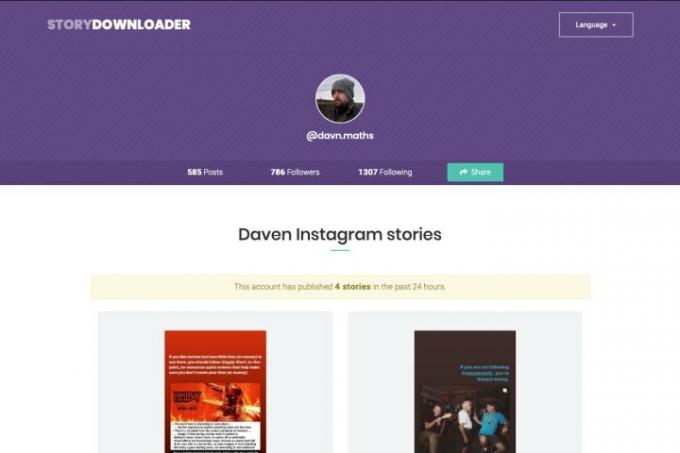
Hvis du hellere vil gemme historier på din computer, er der et par måder at gøre det på. Det nemmeste er måske at bruge StoryDownloader, en hjemmeside dedikeret til opgaven, som navnet tydeligt antyder. Du kan også prøve Story Saver,HistorierIG, og Weynstag. Med disse typer downloader-websteder indtaster du blot et brugernavn, og det vil vise et gitter af brugerens aktuelle historier. Tryk på download-knappen for at gemme den på din computer.
Redaktørens anbefalinger
- Hvornår er det bedste tidspunkt at skrive på Instagram?
- Twitter bringer lukket billedtekstskift til Android og iOS
- Her er hvad der er nyt i Instagrams 'visuelle opdatering'
- De bedste LGBTQ dating apps til Android og iOS
- Sådan skriver du på Instagram fra din pc eller Mac
Opgrader din livsstilDigital Trends hjælper læserne med at holde styr på den hurtige teknologiske verden med alle de seneste nyheder, sjove produktanmeldelser, indsigtsfulde redaktionelle artikler og enestående smugkig.